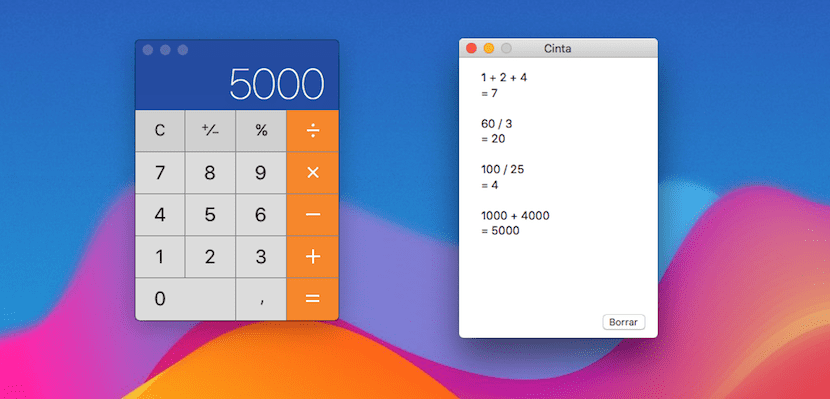
إذا كان عمرك بضع سنوات ، فمن المؤكد أنك رأيت أو استخدمت تلك الآلات الحاسبة القديمة التي سجلت جميع العمليات التي تم إجراؤها على لفافة من الورق ، لإرفاقها لاحقًا بالمستندات المعنية أو التحقق منها يدويًا لاحقًا. في Mac App Store لدينا تحت تصرفنا سلسلة من الآلات الحاسبة يعرضون لنا تاريخ العمليات أثناء إجرائنا لها.
ولكن ليس من الضروري إنفاق الأموال على اللجوء إلى تطبيق تابع لجهة خارجية ، لأنه من تطبيق الحاسبة نفسه ، الذي تدرجه Apple في نسختنا من macOS ، يمكننا الوصول إلى سجل العمليات ، مما يسمح لنا حتى طباعته إذا احتجنا إلى إرفاقه بسلسلة من المستندات أو للتحقق يدويًا.
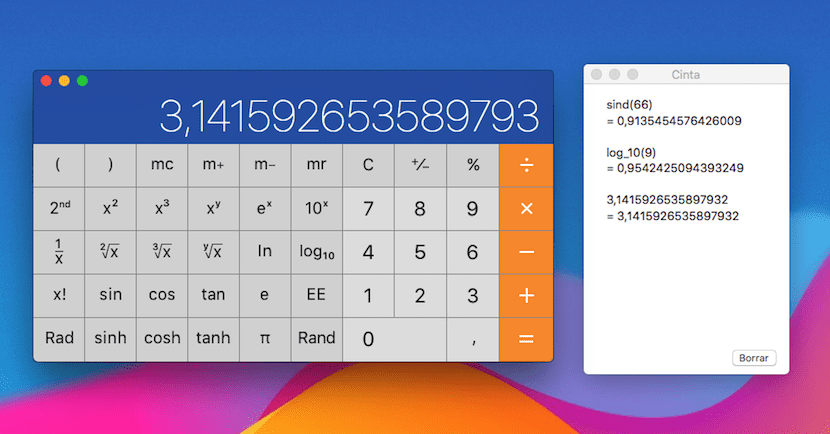
بفضل هذه الوظيفة ، يمكننا التحقق بسرعة من جميع العمليات التي أجريناها بطريقة بسيطة ، دون الحاجة إلى تكرارها مرة أخرى إذا رأينا أن شيئًا ما لا يناسبنا. لتتمكن من الوصول إلى محفوظات العمليات ، أولاً وقبل كل شيء ، يجب أن تكون الآلة الحاسبة مفتوحة بالطبع ، ثم انقر فوق القائمة العلوية نافذة وحدد إظهار الشريط.
في تلك اللحظة ، سيتم عرض نافذة مع العمليات التي قمنا بها أو تلك التي سنقوم بتنفيذها كما نقوم بها. بمجرد الانتهاء من إجراء العمليات ، يمكننا ذلك صفر الشريط / النافذة بالنقر فوق الزر "حذف" الموجود في الركن الأيمن السفلي من الشاشة.
إذا كان عدد العمليات مرتفعًا جدًا ، ونريد طباعته لرؤيته بهدوء أكثر ، يجب أن نضغط على القائمة العلوية ملف ثم على طباعة الشريط بالتنسيق وحجم الورق الذي نريده ، من إعدادات الطباعة.
لدينا أيضًا خيار احفظ الملف بنص عادي، بدون تنسيق ، في حالة احتياجنا لمشاركته مع أشخاص آخرين عبر البريد الإلكتروني.
لقد كانت مفيدة جدا بالنسبة لي ، شكرا لك. ستكمل المعلومات بإعطائي رابط الخلفية
هنا هم متاحون https://www.androidsis.com/descarga-los-fondos-de-pantalla-del-htc-u12/